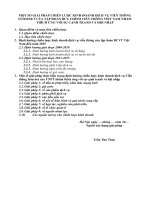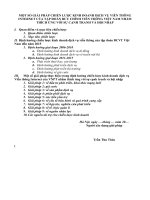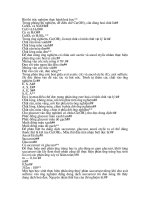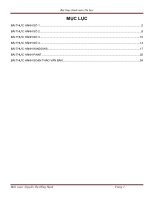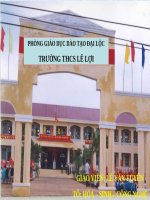bài thực hành photoshop cơ bản
Bạn đang xem bản rút gọn của tài liệu. Xem và tải ngay bản đầy đủ của tài liệu tại đây (604 KB, 8 trang )
Thực hành môn Xử lý ảnh
Bài 1
Chức năng Content-Aware dùng để xoá đối tượng ra khỏi bức ảnh
STT
Nội dung
Hình minh hoạ
1
Mở ảnh cần thực hiện
2
Sử dụng công cụ tạo vùng chọn chọn
đối tượng muốn xoá
3
Nhấn Ctrl + F6 để chỉnh feather phù
hợp (khoảng 4)
4
Vào Edit/ Fill/ Content Aware
5
Kết quả:
Bài tập áp dụng:
ảnh ban đầu
ảnh kết quả
Bài 2
Sử Dụng Puppet Warp trong Photoshop CS5 để Tinh Chỉnh Ảnh
Tính năng Puppet Warp trong Photoshop CS5 thực sự rất hữu ích nếu bạn sử dụng nó để điều chỉnh
một vài chi tiết nhỏ trên hình ảnh.
STT
Nội dung
Hình minh họa
1
Mở ảnh cần thực hiện
2
Chọn bông hoa
3
Selection/ Modify/ Expand/ Giá trị 2 để mở rộng vùng chọn 2px
4
Nhấp Ctrl + J để nhân đôi bông hoa lên layer khác
5
Vẫn đang có vùng chọn là bông hoa, chọn layer gốc
Vào Edit/ Fill/ chọn Content-Aware để xoá hình bông hoa trên layer gốc
6
Chọn lại layer chứa bông hoa
Nhấp chuột phải chọn
Convert to Smart Object
Vào Edit/ chọn Puppet Warp
7
Nhấp chuột chọn các điểm định vị để
điều khiển
Để di chuyển các điểm sử dụng các phím
mũi tên tương ứng
8
Lưu ý: muốn trả về trạng thái ban đầu tại vị trí nào thì giữ Alt và nhấp chuột vào
điểm định vị tại vị trí đó
9
Nhấn công cụ Move (phím V) và chọn
Apply để xác nhận kết quả
Bài tập áp dụng:
ảnh ban đầu
ảnh kết quả
Bài 3
Xử lý ảnh
(sáng ảnh, đẹp da, ghép nền)